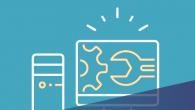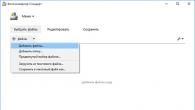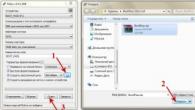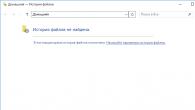Većina problema s prijenosnim računalima Hewlett-Packard tipična je za moderne prijenosne mobilne proizvode. Ako vaš uređaj kvari, uobičajeni uzroci pogrešaka ili smrzavanja mogu biti hardverski problemi ili pretjerana toplina. S vremenom može doći i do smanjenja trajanja baterije jer se baterija uređaja postupno troši.
Pregrijavanje HP prijenosnog računala
Tipičan razlog koji uzrokuje smrzavanje i druge poteškoće u radu prijenosnih računala ovog proizvođača je pregrijavanje. Većina modela ove marke podložna je tome. U pravilu, u normalnim radnim uvjetima, poteškoće povezane s povećanim zagrijavanjem ne pojavljuju se odmah. Povećanje temperature hardverskih komponenti kućišta tijekom rada Hewlett-Packarda sve se više događa kako ventilacijski sustav postaje prljav. To je zbog činjenice da se prašina i male čestice talože na radijatorima, rešetkama i lopaticama ventilatora unutar kućišta.
Što je prijenosno računalo modernije, to su njegove komponente snažnije i više se zagrijavaju tijekom rada. Stoga je za nove modele Hewlett-Packarda održavanje ispravnosti ventilacijskog sustava važnije nego za starije. Kako biste osigurali da uređaj radi bez smrzavanja i slučajnog ponovnog pokretanja sustava Windows, nemojte kršiti preporučene uvjete rada i redovito čistite ventilaciju. U jamstvenom roku, bolje je povjeriti ovu operaciju stručnjacima iz ovlaštenog servisa, a nakon isteka možete sami očistiti uređaj od prašine.
Neki modeli prijenosnih računala Hewlett-Packard pregrijavaju se zbog loše implementacije rashladnog sustava. Umjesto toplinske paste, takvi uređaji koriste brtve od toplinski vodljivog materijala. Njihova je učinkovitost znatno manja, pa čak i uz dobru ventilaciju nije uvijek moguće odvesti dovoljno topline s dijelova koji se zagrijavaju. U tom slučaju, zamjena standardnih silikonskih i folijskih brtvi visokokvalitetnom termalnom pastom pomoći će u rješavanju problema.
Za provjeru trenutne temperature možete koristiti program za postavljanje BIOS-a koji se pokreće odmah nakon uključivanja uređaja, prije učitavanja operativnog sustava. Praktičniji alati koji vam omogućuju da saznate koliko je vruće vaše HP prijenosno računalo su posebni uslužni programi za Windows:
- Speccy;
- AIDA64;
- CPUID HWMonitor;
- SpeedFan;
- HWiNFO.

Važan savjet! Kako se vaše prijenosno računalo Hewlett-Packard ne bi manje zagrijavalo i uzrokovalo smrzavanje sustava, koristite ga samo na ravnoj, glatkoj površini. Ovo je posebno važno za modele s ventilacijskim otvorima na dnu kućišta, jer će njihova uporaba na neravnoj površini smanjiti protok zraka za hlađenje komponenti.
U takvim programima kritična temperatura procesora, video kartice i drugih dijelova obično je označena drugom bojom (obično crvenom). Maksimalno dopušteno zagrijavanje možete saznati u specifikacijama prijenosnog računala. Preporuča se mjerenje nakon obavljanja složenih zadataka koji značajno opterećuju računalo, uzrokujući zagrijavanje dijelova. Na primjer, pokrenite preglednik s velikim brojem "teških" kartica, otvorite grafički uređivač i bilo koju modernu igru. Istodobno idite na bilo koji program s gornjeg popisa i 15-20 minuta promatrajte temperaturu na koju se zagrijavaju dijelovi vašeg uređaja.
Kako se prijenosno računalo ne bi grijalo i manje smrzavalo, koristite rashladnu podlogu. Postoje dvije vrste: pasivne i aktivne. Hlađenje je osigurano zahvaljujući poboljšanom prijenosu topline. Pasivno postolje obično je izrađeno od materijala visoke toplinske vodljivosti i perforirano je kako bi se poboljšala izvedba ugrađene ventilacije Hewlett-Packarda. Aktivna rashladna ploča opremljena je hladnjacima za vanjsko hlađenje donje ploče koja se najviše zagrijava. Ventilatori se obično napajaju preko USB konektora. Takvi uređaji su skuplji, ali su mnogo učinkovitiji.

Greške grafičkog adaptera
Ovaj kvar je izravno povezan s prethodnim. Kao rezultat redovitog izlaganja visokim temperaturama, video kartica HP prijenosnih računala je oštećena. Na ekranu se pojavljuju različiti artefakti (raznobojni kvadratići, linije, zamrzavanje određenih područja). Problem se obično javlja nakon 1,5-2 godine korištenja uređaja, kada je jamstveni rok već istekao. Stoga ćete uređaj morati popraviti o vlastitom trošku.
Najčešće se takvi problemi javljaju na uređajima Hewlett-Packard s NVIDIA GeForce 8400/8600 video karticom. Da biste ih uklonili, morate zamijeniti grafički čip ugrađen u matičnu ploču. Nažalost, neki HP modeli (na primjer, HP Pavilion DV9000) imaju prilično nisku mogućnost popravka. Traženi dio je pričvršćen jakim ljepilom, koje se teško mehanički uklanja, a kada se zagrije, ova tvar se ne topi, već se zapali.

Stoga se grafički adapter na takvim uređajima mijenja zajedno s cijelom matičnom pločom. U tom slučaju cijena dijela, zajedno s cijenom njegove zamjene, može činiti veći dio cijene novog uređaja. Ako je servisni centar otkrio da je grafički čip pokvaren i da morate zamijeniti cijelu matičnu ploču, razmislite o kupnji novog prijenosnog računala. Ako uspješno prodate svoj stari uređaj za dijelove, to može biti isplativije od popravka.
Problemi s baterijom
Litij-ionske baterije u prijenosnim računalima Hewlett-Packard imaju ograničen broj ciklusa punjenja/pražnjenja. Unatoč činjenici da proizvođač ulaže velike napore u produljenje vijeka trajanja baterija, njihovo trošenje ostaje gorući problem. Većina modernih baterija dizajnirana je za približno 300 ciklusa. Kako se trajanje baterije produljuje, njezin se stvarni kapacitet smanjuje. Često baterija traje samo 2-3 godine, nakon čega se vijek trajanja baterije značajno smanjuje.

Problem trošenja ne može se ispraviti stalnim radom iz mreže. Čak i ako odspojite bateriju i pohranite je u pravim uvjetima, rezultat prirodnih kemijskih procesa bit će postupni gubitak kapaciteta. Ali slijedeći nekoliko jednostavnih preporuka pomoći ćete produljiti vijek trajanja baterije:
- Spojite ili odspojite bateriju tek nakon što isključite sustav i odspojite napajanje.
- Ako je računalo bilo na hladnom, nemojte ga uključivati barem sat vremena nakon što ste ga unijeli u toplu prostoriju.
- Izvadite bateriju kada radite na mrežno napajanje.
- Kako biste smanjili prirodno starenje, priključite bateriju svakih 5-7 dana i radite na prijenosnom računalu dok se napunjenost ne smanji na 20%.
- Napunite uređaj do najviše 80% maksimalnog kapaciteta (možete provjeriti trenutnu razinu u traci sustava Windows).

Važno! Nemojte koristiti bateriju ako traje manje od 5-10 minuta. Iz sigurnosnih razloga, bolje je ukloniti istrošenu bateriju. Prije kupnje nove baterije prijenosno računalo može raditi izravno iz mreže, bez rezervnog napajanja.
Jedan od najčešćih kvarova na prijenosnim računalima Paviljon HP-a je njihovo pregrijavanje. Željeli bismo vas odmah uvjeriti da se takav kvar ne događa jer ova tvrtka proizvodi opremu niske kvalitete, naprotiv. Često HP prijenosno računalo jako se zagrijava krivnjom samog korisnika. Nepravodobno čišćenje prijenosnog računala, mehanička oštećenja - sve to može dovesti do oštećenja prijenosnog računala. brzo toplina. Ako primijetite da se prijenosno računalo brzo zagrijava, tada možete primijetiti koliko se sporo čitaju informacije s takvog pogona HDD. Pokušajte što prije odnijeti HP u radionicu gsmmoscow, jer u ovom slučaju treba ga dijagnosticirati kako biste znali Zašto dolazi do pregrijavanja.
Ako se vaše računalo jako zagrije, možete primijetiti da se često ponovno pokreće. i gasi se. Odaberete li našu radionicu, naši djelatnici će u nekoliko minuta moći utvrditi prirodu kvara i savjetovati vas Što uraditi da ga eliminiramo.
Razlozi zašto se HP prijenosno računalo zagrijava i zagrijava.
 Razlozi zašto HP laptop se pregrijava, postoji nekoliko, u nastavku ćemo pogledati glavne.
Razlozi zašto HP laptop se pregrijava, postoji nekoliko, u nastavku ćemo pogledati glavne.
Najčešći uzrok je prašina. Ako postoji velika nakupina, ventilacijski odjeljci se začepljuju, protok hladnog zraka značajno se smanjuje, zbog čega procesor i video kartica prijenosnog računala zagrijati više nego inače. U ovoj situaciji, kao što praksa pokazuje, možete promatrati kako se prijenosno računalo spontano ponovno pokreće i isključuje se. U tom slučaju provodi se potpuno čišćenje.
Krivo je i to što HP laptop se pregrijava je da je termalna pasta izgubila svoje funkcije (sasušila se). Da biste riješili ovaj problem, samo trebate zamijeniti termalnu pastu.
Rijetko je, ali se ipak događa Laptop se zagrijava zbog kvara na matičnoj ploči. Kako biste spriječili da se to opet dogodi, možete pokušati koristiti prijenosno računalo s rashladnom podlogom.
Ako se pokaže da postaje jako vruće CPU ili video kartice, onda se to u pravilu događa zbog kvara u rashladnom sustavu. U tom slučaju potrebno je očistiti HP ili zamijeniti termalnu pastu.
Također je moguće da će se laptop početi brzo zagrijavati ako u sustavu postoje virusi. To se objašnjava činjenicom da će neispravni programi, koji mogu imati viruse, učitati sustav, što će rezultirati HP prijenosno računalo jako se zagrijava.
Pregrijava li se vaše HP prijenosno računalo? Želite li znati koliko će popravak trajati?

1. Ako nakon dijagnoze HP Ispada da je potrebno očistiti rashladni sustav; takav postupak u stambeno-komunalnom centru trajat će otprilike 30 minuta.
2. Ako trebate zamijeniti termalnu pastu, tada će ova operacija biti obavljena za 30 minuta.
Kako biste spriječili pregrijavanje računala HP, morate znati i slijediti jednostavna pravila za korištenje prijenosnog računala:
Potrebno ga je povremeno čistiti i spriječiti nakupljanje prašine.
Za sprječavanje računala Vrlo zagrijan, trebate ukloniti sve nepotrebne datoteke i ne koristiti nelicencirane programe.
Kupite rashladni jastuk koji dolazi s ventilatorima i rashladnim kućištem.
Nemojte raditi na mekim površinama (sofe, deke).
Ako ustanovite da vaše računalo HP Ako se jako zagrije, ne radi ispravno, ugasi se, ne odgađajte posjet našoj radionici! Budite uvjereni, sigurno ćemo moći riješiti ovaj problem.
Pješčanik
smiješna mrena 28. ožujka 2012. u 21:38Rješavanje problema s pregrijavanjem prijenosnog računala HP Pavilion
- Drvna soba *
Nešto više od godinu dana bio sam zbunjen izborom laptopa. Nakon što sam pregledao hrpu modela, na kraju sam se odlučio za model HP Pavilion dv7-4150er (XE329EA). Impresivne karakteristike: procesor Intel Core i7 720QM (1,6 GHz, podrška za Turbo Boost 2,8 GHz, 6 MB cache), 4 GB DDR3 RAM-a, podrška za 8 GB, dobra diskretna video kartica ATI Mobility Radeon HD5650 (iako 128-bitna sabirnica) , 640GB vijak + slobodan pretinac za još jedan vijak. Zaslon od 17 inča (sjajni, okomiti kutovi gledanja odmah su me razočarali). Mislim da ima zanimljiv dizajn, veliki touchpad. Sve me to koštalo 1200 zelenih.
Neko vrijeme nakon kupnje (oko šest mjeseci), laptop se počeo pregrijavati u normalnom načinu rada. Temperatura procesora me uznemirila: 80-85 stupnjeva Celzijusa. (Maksimalna temperatura 100). Bilo je teško držati ruku na lijevoj strani tipkovnice. 
Opcija da ga odnesem u servis na čišćenje nije mi odgovarala, budući da je prijenosno računalo još pod jamstvom i morao bih čekati nekoliko tjedana. Srećom, imam dobar kompresor; nakon puhanja zraka kroz rešetku hladnjaka temperatura je pala na 66-70 stupnjeva. Još šest mjeseci korištenja prošlo je dobro.
Prije neki dan laptop je potpuno poludio, temperatura svih komponenti je naglo otišla, laptop je bučio kao avion i to je bilo u normalnom načinu rada. Garancija je već bila istekla, a ja sam odlučio sam rastaviti laptop i zamijeniti termalnu pastu. Očekivano, termalna pasta je bila gotovo potpuno suha. Nanijela sam novi nakon što sam sve pažljivo očistila. 


Vrativši sve na mjesto, uključio sam laptop, pokrenuo AIDA64, nisam mogao vjerovati svojim očima, temperatura nije pala. Laptop je bio bučan i vruć. Opterećenje procesora bilo je u rasponu od 1 do 5%. HP Recommended Power Plan Nakon nekoliko sati guglanja, saznao sam da su neki korisnici čak zamijenili rashladni sustav i ništa nije pomoglo. Među savjetima bilo je vraćanje sustava na tvorničke postavke. (Windows 7 Home Premium x64). Vraćao sam tvorničke postavke jednom godišnje. Drugi nije sudbina, datoteka "bootmgr nedostaje". Što god sam radio, pokušavao sam kopirati, restaurirati, ništa nije pomoglo. Budući da nisam napravio disk za oporavak, morao sam žrtvovati licencu i instalirati Windows 7 x64 Ultimate. Uspješno sam pronašao sve vozače u uredu. web stranica.
Sada laptop radi bolje čak i nego nakon kupnje. Temperatura procesora pala je na 56 stupnjeva u normalnom načinu rada. Razmišljam i o kupnji dodatnog stalka sa hladnjakom za hlađenje, ipak dolazi ljeto.
P.S: Sada postoji samo jedan problem: htio bih vratiti licencu (Windows x64 Home Premium). Da biste to učinili, potrebna vam je slika diska koju možete naručiti od HP podrške. Garancija je istekla već mjesec dana i nisam baš siguran da je to moguće.
Oznake: HP paviljon, pregrijavanje,
Zašto se HP Pavilion G6-2323sr jako zagrijava i stvara buku? Jednostavno je! Problem svakog prijenosnog računala, pa tako i bilo koje prijenosne opreme, su mali kanali za odvođenje topline, koji se s vremenom zaprljaju i začepe prašinom. Zbog ograničenog prostora i nedostatka odvođenja topline (nakupljanje prašine) s prijenosnog računala, temperatura unutar opreme raste. Kao rezultat toga, počinje se jako zagrijavati. Kako bi se spriječilo pregrijavanje sustava, koje može oštetiti komponente prijenosnog računala, ventilator za hlađenje počinje snažno raditi na uklanjanju topline. Zbog toga se povećava radna buka.
Za uklanjanje takvih nedostataka potrebno je mehaničko čišćenje rashladnog sustava. A obično usisavanje rupa radijatora na kućištu prijenosnog računala u velikoj većini slučajeva ne donosi pozitivan učinak. Stoga ćemo u nastavku, koristeći konkretan primjer, pogledati kako rastaviti HP Pavilion G6-2323sr, a zatim ga očistiti od prašine. Istodobno ćemo zamijeniti toplinsku pastu kako bismo poboljšali toplinsku vodljivost "uskog grla" procesora-hladnjaka.
Kako rastavitiHPPaviljonG6-2323sr
Prvi korak je deenergizacija. Isključite napajanje i uklonite bateriju.
 Zatim uklonite tipkovnicu. Da biste to učinili, morate ga podići pomoću malog ravnog odvijača. Zatim pomičemo odvijač duž tipkovnice, otključavajući zasune.
Zatim uklonite tipkovnicu. Da biste to učinili, morate ga podići pomoću malog ravnog odvijača. Zatim pomičemo odvijač duž tipkovnice, otključavajući zasune.
 Kada su svi zasuni otkopčani, okrenite tipkovnicu i odspojite kabel s matične ploče.
Kada su svi zasuni otkopčani, okrenite tipkovnicu i odspojite kabel s matične ploče.
 Pomaknite tipkovnicu u stranu. Odvrnemo sve vijke (ukupno 5) koji su bili skriveni ispod tipkovnice. Isključujemo i sve kablove koje vidimo.
Pomaknite tipkovnicu u stranu. Odvrnemo sve vijke (ukupno 5) koji su bili skriveni ispod tipkovnice. Isključujemo i sve kablove koje vidimo.
 Zatvorite zaslon HP Pavilion G6-2323sr i okrenite prijenosno računalo. U središtu kućišta nalazi se vijak. Prvo ga odvrnimo.
Zatvorite zaslon HP Pavilion G6-2323sr i okrenite prijenosno računalo. U središtu kućišta nalazi se vijak. Prvo ga odvrnimo.
 Dalje sa strane gdje je bila baterija. Postoji natpis "Otpusti vrata" i strelica koja pokazuje smjer. Gurnite poklopac u ovom smjeru. Ako to ne možete učiniti rukama, možete ga malo odvrnuti odvijačem s ravnom glavom.
Dalje sa strane gdje je bila baterija. Postoji natpis "Otpusti vrata" i strelica koja pokazuje smjer. Gurnite poklopac u ovom smjeru. Ako to ne možete učiniti rukama, možete ga malo odvrnuti odvijačem s ravnom glavom.
 Ispod njega se nalazi tvrdi disk, RAM i nekoliko kablova. Radi praktičnosti, sve treba odspojiti i ukloniti.
Ispod njega se nalazi tvrdi disk, RAM i nekoliko kablova. Radi praktičnosti, sve treba odspojiti i ukloniti.
 Ne zaboravite na Wi-Fi modul. Odspojimo žice od njega (bijele i crne) i odvrnemo vijak koji ga pričvršćuje.
Ne zaboravite na Wi-Fi modul. Odspojimo žice od njega (bijele i crne) i odvrnemo vijak koji ga pričvršćuje.
 Postoji još jedan vijak ispod tvrdog diska koji treba ukloniti.
Postoji još jedan vijak ispod tvrdog diska koji treba ukloniti.
 Zatim odvrnite sve vijke na kućištu prijenosnog računala u krug. Nakon toga uklonite pogon za čitanje tvrdih diskova.
Zatim odvrnite sve vijke na kućištu prijenosnog računala u krug. Nakon toga uklonite pogon za čitanje tvrdih diskova.
 Sada morate odvojiti kućište. Da biste to učinili, umetnite ravni odvijač ili plastičnu karticu s bilo koje prikladne strane i odvrnite prvi zasun
Sada morate odvojiti kućište. Da biste to učinili, umetnite ravni odvijač ili plastičnu karticu s bilo koje prikladne strane i odvrnite prvi zasun
 Ako su svi vijci odvrnuti i kabeli odvojeni, tada se otpuštanjem svih zasuna u krug kućište može lako rastaviti.
Ako su svi vijci odvrnuti i kabeli odvojeni, tada se otpuštanjem svih zasuna u krug kućište može lako rastaviti.
 Ispred nas je matična ploča. Ali nema pristupa sustavu hlađenja, jer se nalazi ispod. Za uklanjanje ploče potrebno je odspojiti sve kablove i odvrnuti jedan vijak.
Ispred nas je matična ploča. Ali nema pristupa sustavu hlađenja, jer se nalazi ispod. Za uklanjanje ploče potrebno je odspojiti sve kablove i odvrnuti jedan vijak.
 Nakon toga, ploča se može lako ukloniti sa svojih sjedišta. Okretanjem se otkriva sustav hlađenja u obliku hladnjaka i ventilatora.
Nakon toga, ploča se može lako ukloniti sa svojih sjedišta. Okretanjem se otkriva sustav hlađenja u obliku hladnjaka i ventilatora.
 U biti, ovime je završeno rastavljanje HP Pavilion g6-2323sr. Ali moramo očistiti rashladni sustav. Dakle, uklanjamo radijator s ventilatorom.
U biti, ovime je završeno rastavljanje HP Pavilion g6-2323sr. Ali moramo očistiti rashladni sustav. Dakle, uklanjamo radijator s ventilatorom.
 Zatim odvojite ventilator od hladnjaka tako da odvrnete pričvrsne vijke.
Zatim odvojite ventilator od hladnjaka tako da odvrnete pričvrsne vijke.
 Nakon toga bi trebalo biti nešto ovako (možda gore, možda bolje)…
Nakon toga bi trebalo biti nešto ovako (možda gore, možda bolje)…
 Uklonimo prljavštinu i pometemo četkom prašinu.
Uklonimo prljavštinu i pometemo četkom prašinu.
Ako trebate zamijeniti termalnu pastu na prijenosnom računalu, očistite CPU i čipove video procesora.
 A jastučići na radijatoru...
A jastučići na radijatoru...
 Nanesite sloj svježe termalne paste na čips koji je očišćen od stare termalne paste.
Nanesite sloj svježe termalne paste na čips koji je očišćen od stare termalne paste.
 I skupljamo sve obrnutim redoslijedom. Ovime je dovršeno čišćenje i zamjena termalne paste na HP Pavilion g6-2323sr. Na svakom koraku ne zaboravite provjeriti sve kontakte i kablove kako kasnije ne biste morali ponovno rastavljati laptop.
I skupljamo sve obrnutim redoslijedom. Ovime je dovršeno čišćenje i zamjena termalne paste na HP Pavilion g6-2323sr. Na svakom koraku ne zaboravite provjeriti sve kontakte i kablove kako kasnije ne biste morali ponovno rastavljati laptop.
Pješčanik
tvrd momak 28. ožujka 2012. u 21:38Rješavanje problema s pregrijavanjem prijenosnog računala HP Pavilion
Nešto više od godinu dana bio sam zbunjen izborom laptopa. Nakon što sam pregledao hrpu modela, na kraju sam se odlučio za model HP Pavilion dv7-4150er (XE329EA). Impresivne karakteristike: procesor Intel Core i7 720QM (1,6 GHz, podrška za Turbo Boost 2,8 GHz, 6 MB cache), 4 GB DDR3 RAM-a, podrška za 8 GB, dobra diskretna video kartica ATI Mobility Radeon HD5650 (iako 128-bitna sabirnica) , 640GB vijak + slobodan pretinac za još jedan vijak. Zaslon od 17 inča (sjajni, okomiti kutovi gledanja odmah su me razočarali). Mislim da ima zanimljiv dizajn, veliki touchpad. Sve me to koštalo 1200 zelenih.
Neko vrijeme nakon kupnje (oko šest mjeseci), laptop se počeo pregrijavati u normalnom načinu rada. Temperatura procesora me uznemirila: 80-85 stupnjeva Celzijusa. (Maksimalna temperatura 100). Bilo je teško držati ruku na lijevoj strani tipkovnice. 
Opcija da ga odnesem u servis na čišćenje nije mi odgovarala, budući da je prijenosno računalo još pod jamstvom i morao bih čekati nekoliko tjedana. Srećom, imam dobar kompresor; nakon puhanja zraka kroz rešetku hladnjaka temperatura je pala na 66-70 stupnjeva. Još šest mjeseci korištenja prošlo je dobro.
Prije neki dan laptop je potpuno poludio, temperatura svih komponenti je naglo otišla, laptop je bučio kao avion i to je bilo u normalnom načinu rada. Garancija je već bila istekla, a ja sam odlučio sam rastaviti laptop i zamijeniti termalnu pastu. Očekivano, termalna pasta je bila gotovo potpuno suha. Nanijela sam novi nakon što sam sve pažljivo očistila. 


Vrativši sve na mjesto, uključio sam laptop, pokrenuo AIDA64, nisam mogao vjerovati svojim očima, temperatura nije pala. Laptop je bio bučan i vruć. Opterećenje procesora bilo je u rasponu od 1 do 5%. HP Recommended Power Plan Nakon nekoliko sati guglanja, saznao sam da su neki korisnici čak zamijenili rashladni sustav i ništa nije pomoglo. Među savjetima bilo je vraćanje sustava na tvorničke postavke. (Windows 7 Home Premium x64). Vraćao sam tvorničke postavke jednom godišnje. Drugi nije sudbina, datoteka "bootmgr nedostaje". Što god sam radio, pokušavao sam kopirati, restaurirati, ništa nije pomoglo. Budući da nisam napravio disk za oporavak, morao sam žrtvovati licencu i instalirati Windows 7 x64 Ultimate. Uspješno sam pronašao sve vozače u uredu. web stranica.
Sada laptop radi bolje čak i nego nakon kupnje. Temperatura procesora pala je na 56 stupnjeva u normalnom načinu rada. Razmišljam i o kupnji dodatnog stalka sa hladnjakom za hlađenje, ipak dolazi ljeto.
P.S: Sada postoji samo jedan problem: htio bih vratiti licencu (Windows x64 Home Premium). Da biste to učinili, potrebna vam je slika diska koju možete naručiti od HP podrške. Garancija je istekla već mjesec dana i nisam baš siguran da je to moguće.
Oznake: HP paviljon, pregrijavanje,